Penulisan ini bertujuan untuk memecahkan “ Windows 10 HDMI tidak ada masalah sinyal ” kesalahan melalui demonstrasi praktis.
Bagaimana Mengatasi Masalah 'Windows 10 HDMI No Signal'?
Ini adalah perbaikan yang dapat digunakan untuk mengatasi kesalahan yang disebutkan:
- Sambungkan kembali kabel HDMI
- Perbaikan pengaturan tampilan
- Perbarui driver grafis
- Jalankan pemecah masalah perangkat keras
Mari jelajahi setiap metode satu per satu:
Perbaiki 1: Sambungkan kembali Kabel HDMI
Terkadang kabel HDMI tidak tersambung dengan benar. Yang menyebabkan perangkat yang terhubung tidak menampilkan layar. Jika demikian, sambungkan kembali kabel HDMI dengan benar. Setelah melakukannya, mulai ulang Windows dan lihat apakah masalah teratasi.
Perbaiki 2: Perbaiki Pengaturan Tampilan
Periksa apakah layar tampilan keluaran disetel ke “ layar komputer saja ”. Jika “ layar komputer saja ” dipilih, maka Anda mungkin tidak akan melihat sinyal pada layar monitor kedua. Dalam kasus seperti itu, setel layar keluaran ke “ Duplikat ' atau ' Diperpanjang modus. Untuk itu tekan tombol “ Windows+P ” untuk membuka layar keluaran/tampilan dan pilih “ Duplikat ”:
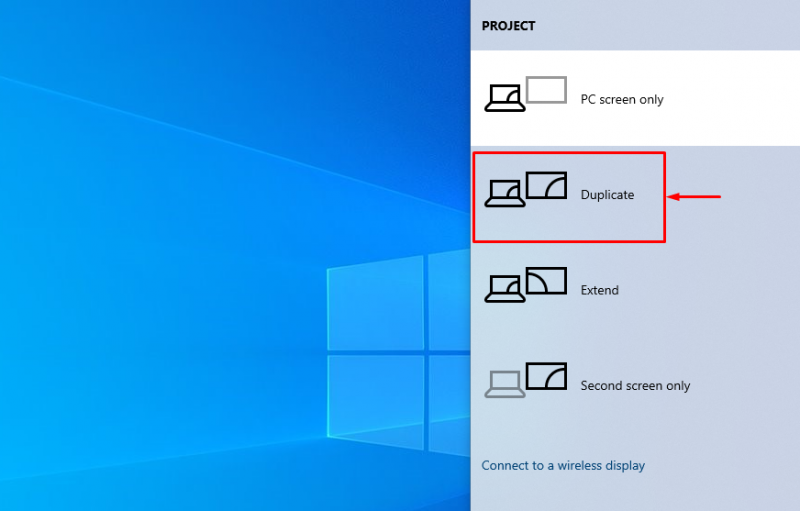
Periksa apakah masalah tanpa sinyal teratasi atau tidak. Pilih “ Memperpanjang ” pilihan jika “ Duplikat ” opsi tidak memperbaiki masalah yang disebutkan.
Perbaiki 3: Perbarui Driver Grafik
Karena ini adalah kesalahan terkait grafis, mari coba perbarui driver grafis untuk memperbaiki kesalahan yang disebutkan. Oleh karena itu, pertama-tama, buka “ Pengaturan perangkat ” dari menu mulai Windows:
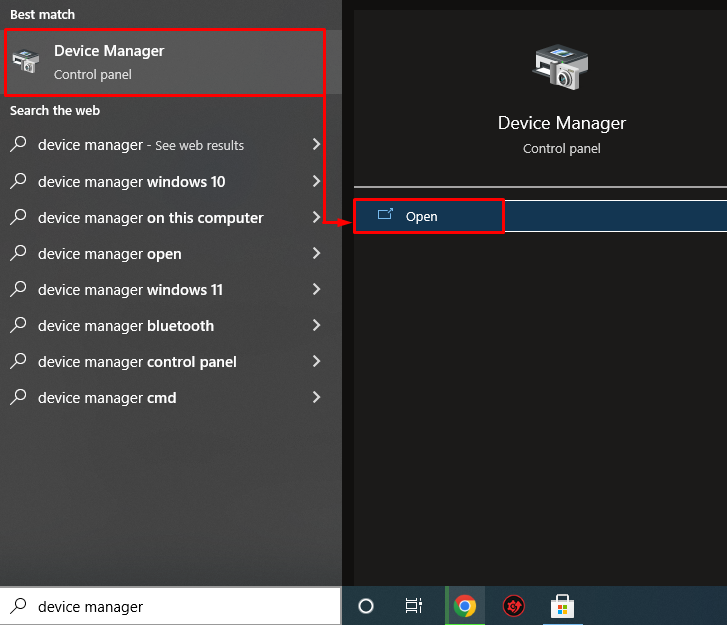
Perluas “ Adaptor jaringan ' bagian. Temukan driver jaringan, klik kanan padanya dan pilih ' Perbarui driver ”:
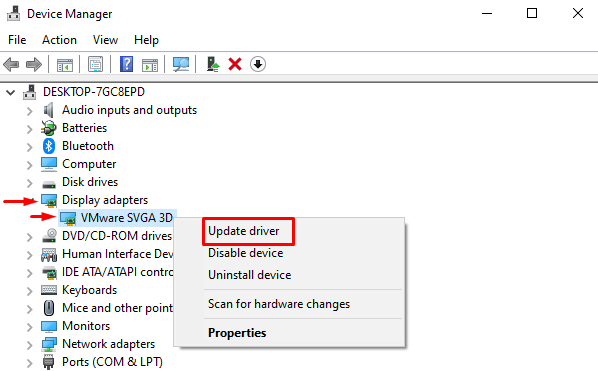
Ini akan meluncurkan jendela pembaruan driver.
Klik kiri pada “ Cari secara otomatis untuk perangkat lunak driver yang diperbarui ”:
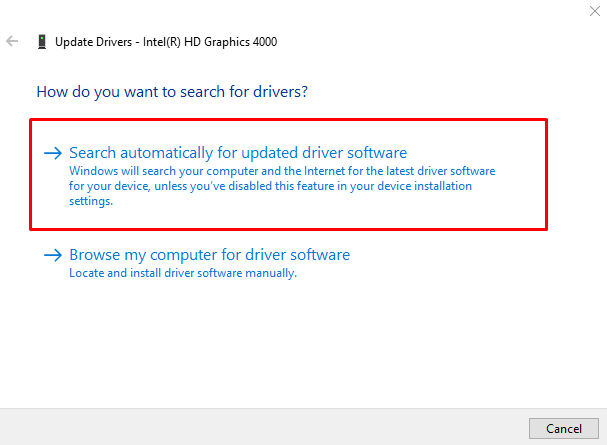
Pengelola perangkat telah mulai memeriksa pembaruan:
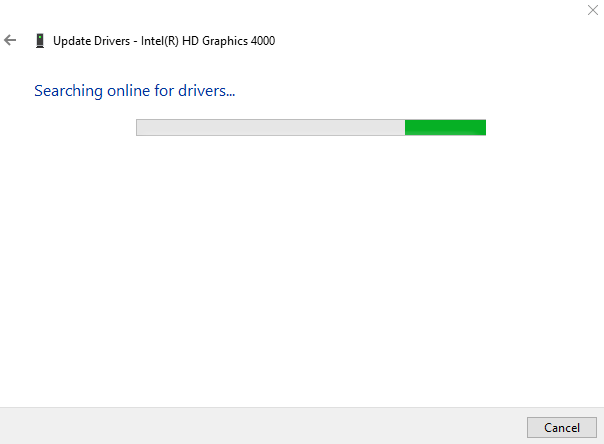
Seperti yang Anda lihat, driver grafis sudah mulai diperbarui:
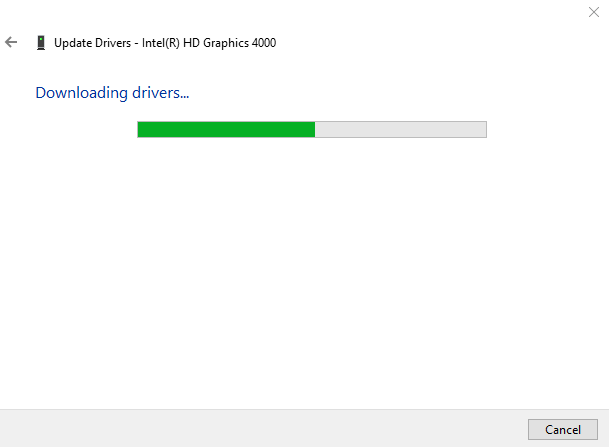
Setelah proses pengunduhan selesai, proses penginstalan akan dimulai secara otomatis:
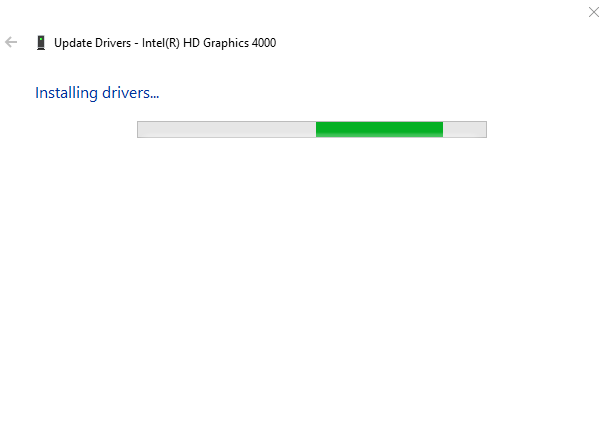
Seluruh proses akan memakan waktu untuk menginstal/memperbarui driver grafis:
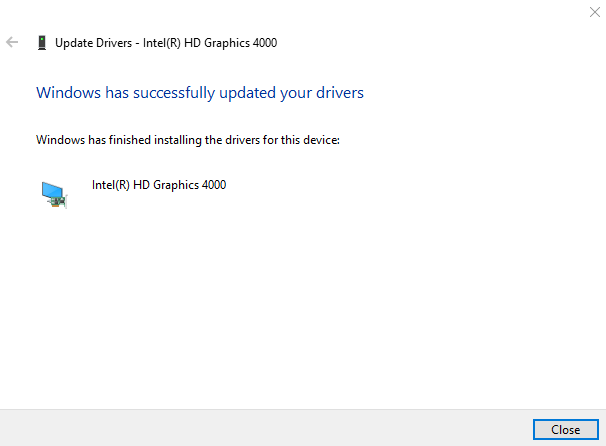
Driver grafis telah berhasil diperbarui.
Perbaiki 4: Jalankan Pemecah Masalah Perangkat Keras
Jalankan pemecah masalah perangkat keras untuk memperbaiki masalah terkait perangkat keras. Untuk itu, pertama-tama buka kotak Run dengan menekan tombol “ Windows+R kunci. Jenis ' msdt.exe -id DeviceDiagnostic ' di dalam kotak dan tekan tombol ' Oke ' tombol:
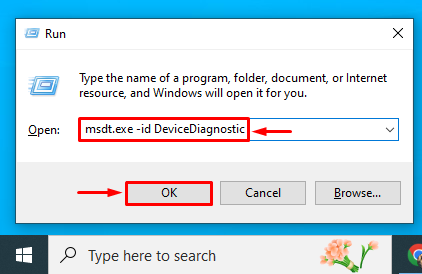
Ini akan meluncurkan pemecah masalah perangkat keras. Klik pada ' Lanjut ” untuk memulai pemecahan masalah perangkat keras:
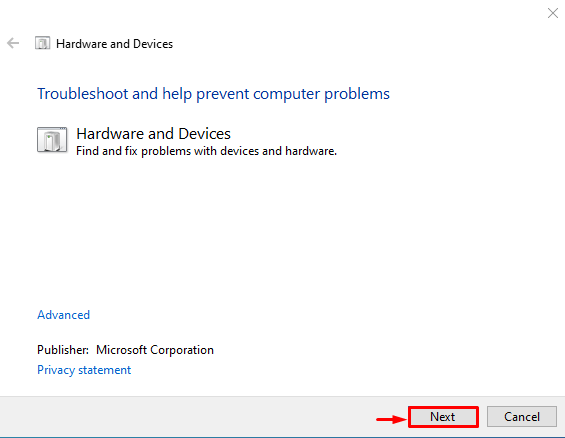
Seperti yang Anda lihat, pemecahan masalah perangkat keras telah dimulai:
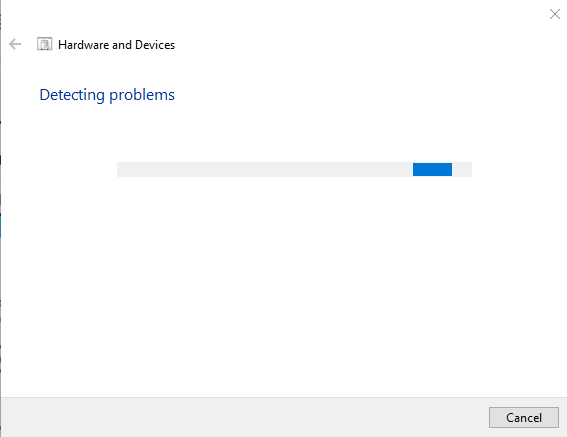
Setelah pemecahan masalah perangkat keras selesai, mulai ulang Windows.
Kesimpulan
“ Windows 10 HDMI tidak ada masalah sinyal ” kesalahan dapat diperbaiki menggunakan berbagai metode. Metode ini termasuk menyambungkan kembali kabel HDMI, memperbaiki tampilan keluaran, memperbarui driver grafis, atau menjalankan pemecahan masalah perangkat keras. Blog ini telah mendemonstrasikan beberapa metode untuk menyelesaikan masalah tanpa sinyal HDMI.